आईओएस/मैक पर सफारी ब्राउज़र को रिकॉर्ड करने के 5 तरीके [त्वरित और आसान]
क्या आपने Safari ब्राउज़र पर कोई ऐसा वीडियो देखा है जिसे आप डाउनलोड नहीं कर सकते? या क्या ऐसी कुछ सामग्रियाँ हैं जिन्हें आप नहीं कर सकते? सफ़ारी में रिकॉर्ड डिफ़ॉल्ट उपकरण द्वारा? आपने संभवतः इन समस्याओं का सामना किया है और उन्हें हल करने का रास्ता खोज रहे हैं। शुक्र है, आपको यह पेज मिल गया! इस पोस्ट को पढ़ना जारी रखें, क्योंकि इसमें Mac और iOS पर Safari ब्राउज़र को रिकॉर्ड करने के 5 सबसे सरल लेकिन कुशल तरीके शामिल हैं। उन्हें अभी खोजें!
गाइड सूची
भाग 1: एक सॉफ्टवेयर में मैकओएस और आईओएस पर सफारी को कैसे रिकॉर्ड करें भाग 2: मैक पर सफ़ारी ब्राउज़र रिकॉर्ड करने के 2 अंतर्निहित तरीके भाग 3: आईओएस पर सफारी रिकॉर्ड करने के लिए बिल्ट-इन रिकॉर्डर का उपयोग कैसे करें भाग 4: सफ़ारी रिकॉर्डिंग के बारे में अक्सर पूछे जाने वाले प्रश्नभाग 1: एक सॉफ्टवेयर में मैकओएस और आईओएस पर सफारी को कैसे रिकॉर्ड करें
यदि आप अपने Mac या iOS डिवाइस पर Safari को शीघ्रता से रिकॉर्ड करना चाहते हैं, तो AnyRec Screen Recorder टूल आपके लिए सबसे अच्छा टूल होगा! यह टूल आपके Safari ब्राउज़र पर किसी भी ऑन-स्क्रीन सामग्री को आसानी से रिकॉर्ड कर सकता है। इसके उपयोग में आसान और समझने के लिए धन्यवाद वीडियो रिकॉर्डर तथा फोन रिकॉर्डर सुविधाएँ, जो आसान और त्वरित सफ़ारी रिकॉर्डिंग के लिए अच्छी तरह से तैयार की गई हैं। इसके अलावा, यह बहुत अधिक शक्तिशाली है क्योंकि यह आपकी वांछित सफ़ारी रिकॉर्डिंग आवश्यकताओं को प्राप्त करने के लिए विभिन्न स्क्रीन कैप्चर मोड का समर्थन करता है।

सभी सफ़ारी सामग्री को उच्च गुणवत्ता और बिना किसी वॉटरमार्क के रिकॉर्ड करने का समर्थन करें।
रीयल-टाइम ड्रॉइंग से लैस जो आपको अपनी रिकॉर्डिंग पर एम्बेड करने में सक्षम बनाता है।
अपनी रिकॉर्डिंग निर्यात करने के लिए विभिन्न वीडियो प्रारूप पेश करें, जैसे MP4, MOV, WMV, आदि।
स्क्रॉलिंग स्क्रीनशॉट सुविधा से युक्त जो आपको लंबे सफ़ारी पृष्ठों को कैप्चर करने देता है।
सुरक्षित डाऊनलोड
सुरक्षित डाऊनलोड
AnyRec स्क्रीन रिकॉर्डर टूल का उपयोग करके मैक पर सफ़ारी ब्राउज़र कैसे रिकॉर्ड करें:
स्टेप 1।अपने कंप्यूटर पर AnyRec स्क्रीन रिकॉर्डर डाउनलोड और इंस्टॉल करें। उसके बाद, टूल लॉन्च करें और "वीडियो रिकॉर्डर" बटन पर क्लिक करें। फिर, सफारी पर रिकॉर्ड करने के लिए सामग्री तक पहुँचें।
सुरक्षित डाऊनलोड
सुरक्षित डाऊनलोड
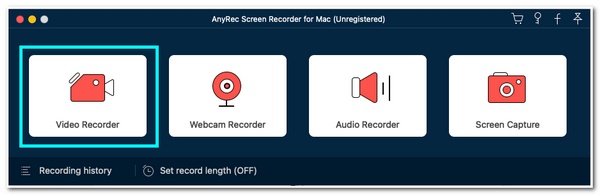
चरण दो।इसके बाद, सफ़ारी ब्राउज़र के साथ अपनी स्क्रीन रिकॉर्ड करने के लिए "पूर्ण" बटन पर क्लिक करें। अन्यथा, आप "क्षेत्र/विंडो चुनें" बटन पर क्लिक कर सकते हैं और "बॉर्डर लाइनों" को उस क्षेत्र में खींच सकते हैं।
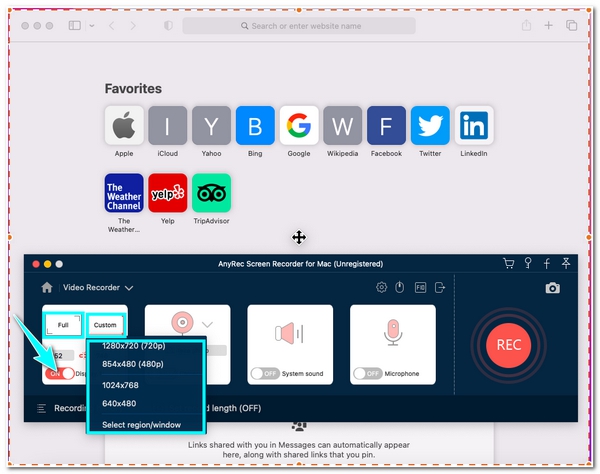
चरण 3।उसके बाद, यदि आप किसी वेबसाइट पर वीडियो रिकॉर्ड करने जा रहे हैं, तो आपको ध्वनि के साथ रिकॉर्ड करने के लिए "सिस्टम साउंड" विकल्प को सक्षम करना होगा। फिर, रिकॉर्डिंग प्रक्रिया शुरू करने के लिए "REC" बटन पर क्लिक करें।
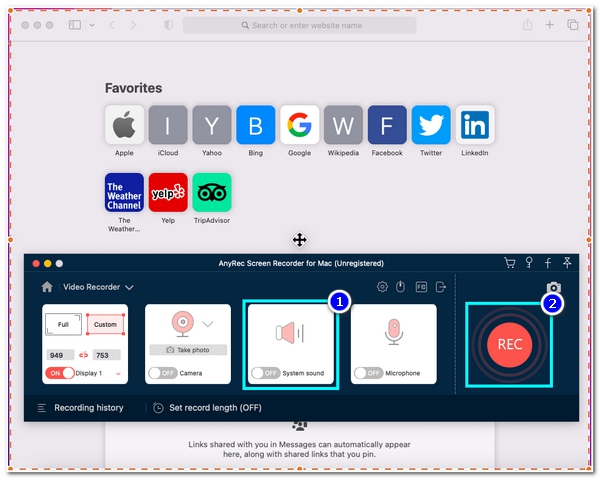
चरण 4।आप रिकॉर्डिंग प्रक्रिया के दौरान अपनी रिकॉर्डिंग में आकृतियाँ, रेखाएँ, तीर, टेक्स्ट, कॉलआउट आदि जोड़ सकते हैं। यदि आप रिकॉर्डिंग समाप्त कर चुके हैं, तो "स्टॉप" बटन पर क्लिक करें।
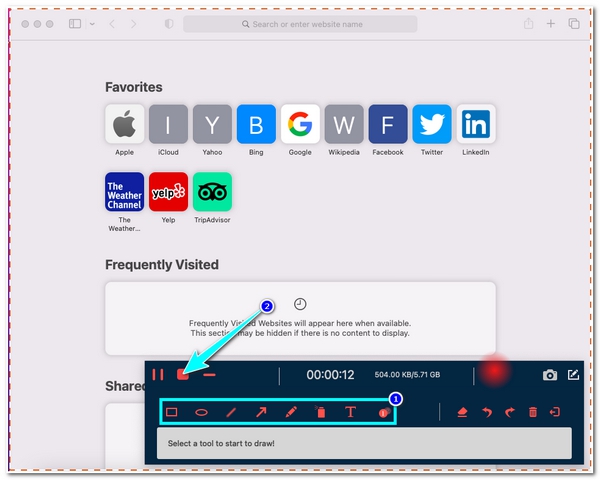
चरण 5।फिर, "पूर्वावलोकन" विंडो में, आप रिकॉर्ड किए गए वीडियो को ट्रिम करके अवांछित भागों को हटा सकते हैं। एक बार जब आप कर लें, तो "सहेजें" बटन पर क्लिक करें।
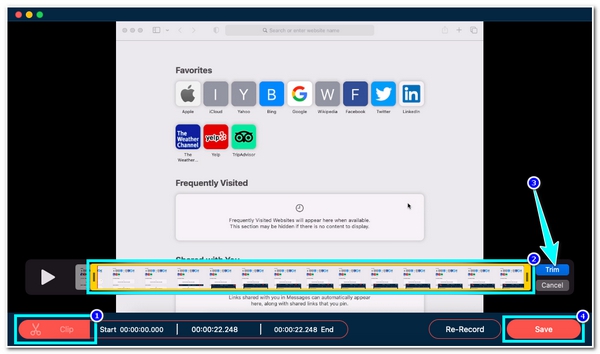
सुरक्षित डाऊनलोड
सुरक्षित डाऊनलोड
iPhone पर Safari रिकॉर्ड करने के लिए AnyRec स्क्रीन रिकॉर्डर टूल का उपयोग कैसे करें:
स्टेप 1।अपने कंप्यूटर पर AnyRec स्क्रीन रिकॉर्डर टूल लॉन्च करें। फिर, "फ़ोन रिकॉर्डर" बटन पर क्लिक करें और "iOS रिकॉर्डर" चुनें।
सुरक्षित डाऊनलोड
सुरक्षित डाऊनलोड
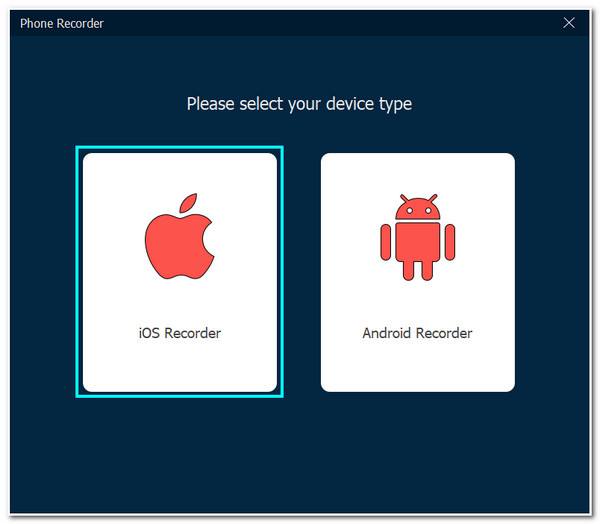
चरण दो।इसके बाद, अपने iOS डिवाइस पर, अपने कंट्रोल सेंटर को ऊपर या नीचे स्लाइड करें, अपने "स्क्रीन मिररिंग" आइकन को देखें, और उसे टैप करें।
चरण 3।फिर, "स्क्रीन मिररिंग" स्क्रीन के अंतर्गत, अपने iOS स्क्रीन को टूल के इंटरफेस पर लाने के लिए "AnyRec स्क्रीन रिकॉर्डर" बटन पर क्लिक करें।
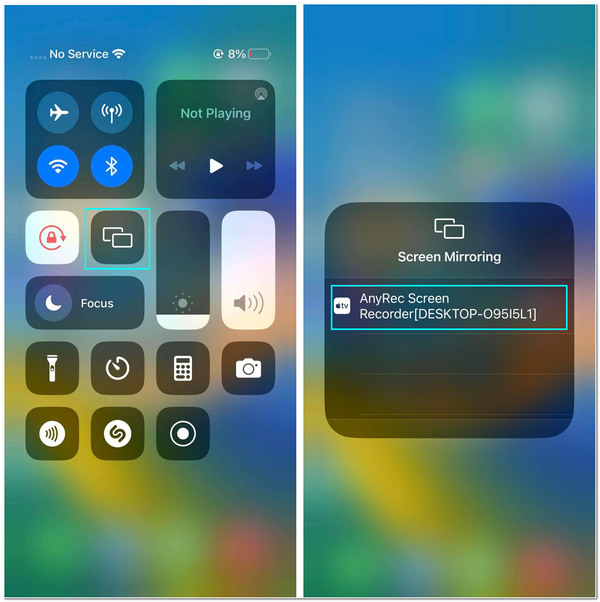
चरण 4।एक बार जब आपकी iOS स्क्रीन सफलतापूर्वक कास्ट हो जाए, तो अपने सफ़ारी ब्राउज़र पर जाएँ और उस साइट तक पहुँचें जिसे आप रिकॉर्ड करना चाहते हैं। फिर, "रिकॉर्ड" बटन पर क्लिक करें।
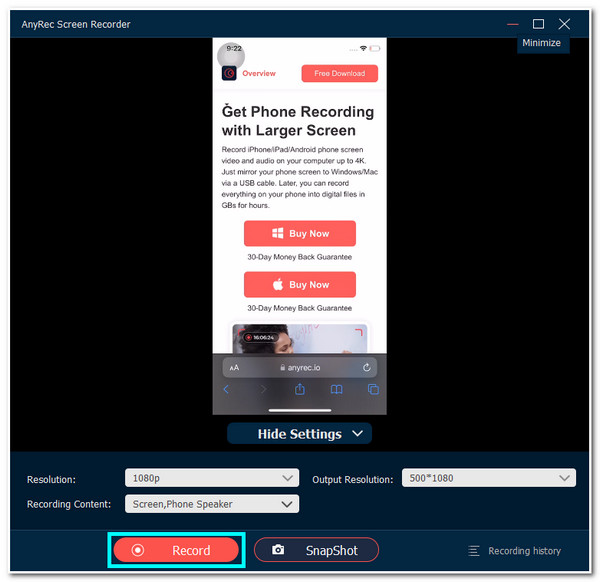
सुरक्षित डाऊनलोड
सुरक्षित डाऊनलोड
भाग 2: मैक पर सफ़ारी ब्राउज़र रिकॉर्ड करने के 2 अंतर्निहित तरीके
अब जब आपने ब्राउज़र (सफ़ारी) से वीडियो रिकॉर्ड करने का सबसे अच्छा तरीका खोज लिया है, तो सफ़ारी ब्राउज़र पर वीडियो रिकॉर्ड करने के मैक डिफ़ॉल्ट तरीकों का पता लगाने का समय आ गया है।
1. मैक के स्क्रीनशॉट टूलबार फीचर का उपयोग करें
सफ़ारी को रिकॉर्ड करने के लिए आप जिस पहले तरीके का उपयोग कर सकते हैं वह मैक के बिल्ट-इन का उपयोग है स्क्रीनशॉट टूलबार. आप कुंजी संयोजनों को दबाकर और कुछ विकल्प क्लिक करके सफ़ारी ब्राउज़र पर किसी भी ऑन-स्क्रीन वीडियो को रिकॉर्ड कर सकते हैं। हालाँकि, इस सुविधा का उपयोग केवल तभी करें जब आपका Mac macOS Mojave या नया संस्करण चलाता हो। यदि यह उक्त macOS चलाता है, तो ब्राउज़र से वीडियो रिकॉर्ड करने का तरीका बताते हुए नीचे दिए गए चरणों का पालन करें:
स्टेप 1।अपने मैक के "सफारी" ब्राउज़र पर उस सामग्री तक पहुँचें जिसे आप रिकॉर्ड करना चाहते हैं। उसके बाद, अपने कीबोर्ड पर, "स्क्रीनशॉट टूलबार" लाने के लिए "Shift + Command + 5" कुंजियाँ दबाएँ।
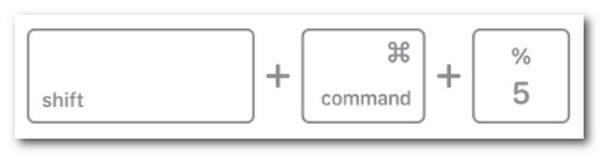
चरण दो।इसके बाद, चुनें कि आप अपने ब्राउज़र की "पूरी स्क्रीन" रिकॉर्ड करना चाहते हैं या "विशिष्ट भाग"। फिर, उस क्षेत्र को हाइलाइट करें जिसे आप रिकॉर्ड करना चाहते हैं और "रिकॉर्ड" बटन पर क्लिक करें।
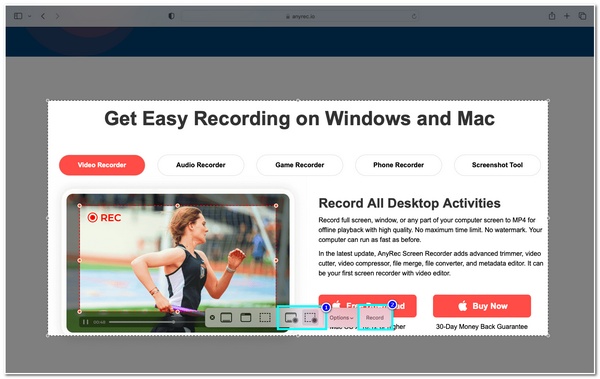
चरण 3।फिर, रिकॉर्डिंग प्रक्रिया तुरंत शुरू हो जाएगी। एक बार जब आप सामग्री रिकॉर्ड कर लेते हैं, तो अपनी स्क्रीन के ऊपरी बाएँ कोने में मेनू बार पर "स्टॉप" बटन पर क्लिक करें।
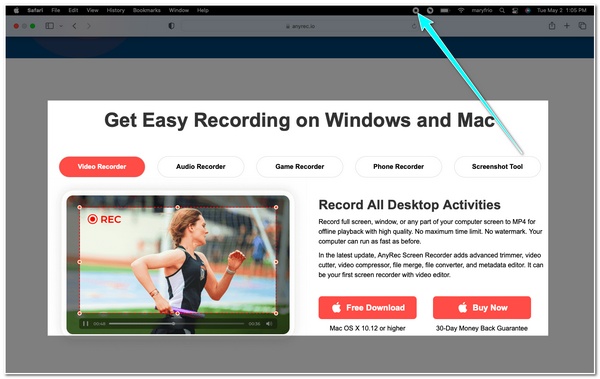
चरण 4।रिकॉर्ड की गई फ़ाइल का पूर्वावलोकन करने के लिए, अपनी स्क्रीन के निचले बाएँ कोने पर "थंबनेल" बटन पर क्लिक करें। जब आप इससे संतुष्ट हो जाएँ तो "प्ले" और "डन" बटन पर क्लिक करें।
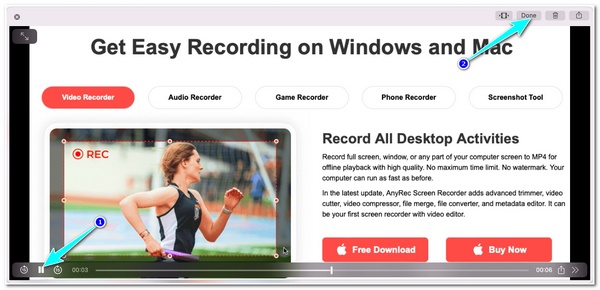
2. Safari पर वीडियो रिकॉर्ड करने के लिए क्विकटाइम का उपयोग करें
यदि Safari रिकॉर्ड करने की उपरोक्त अनुशंसा पुराने macOS संस्करण के कारण लागू नहीं होती है, तो QuickTime आपके लिए काम कर सकता है। क्विकटाइम किसी भी ऑन-स्क्रीन गतिविधियों को रिकॉर्ड करने की क्षमता से युक्त है। यदि आप QuickTime का उपयोग करते हैं मैक पर एक वीडियो रिकॉर्ड करें पहली बार सफ़ारी ब्राउज़र, आपको अपने ब्राउज़र को रिकॉर्ड करने के लिए इसका उपयोग करने से पहले इसे अनुमति देने की आवश्यकता हो सकती है। यदि आप इसकी अनुमति दे सकते हैं, तो ब्राउज़र से वीडियो रिकॉर्ड करने के तरीके के बारे में नीचे दिए गए चरणों का पालन करें:
स्टेप 1।अपने मैक पर "क्विकटाइम पेअर" देखें और इसे लॉन्च करें। इसके बाद, "मेनू बार" पर जाएँ और "फ़ाइल" और "नई स्क्रीन रिकॉर्डिंग" बटन पर क्लिक करें। फिर रिकॉर्ड करने के लिए सफ़ारी तक पहुँचें।
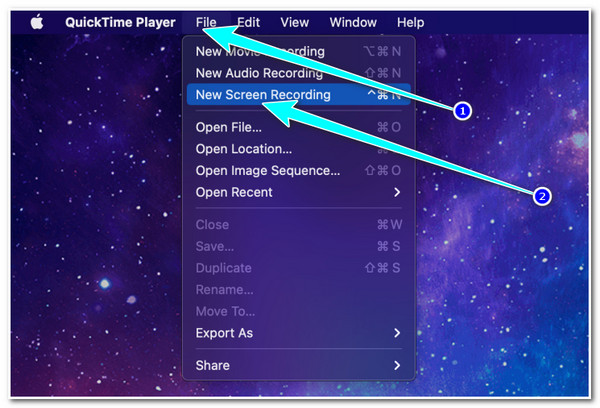
चरण दो।उसके बाद, अपनी स्क्रीन पर रिकॉर्डिंग विंडो के आने का इंतज़ार करें। फिर, "लाल वृत्त" आइकन वाले "रिकॉर्डिंग शुरू करें" बटन पर क्लिक करें, और आपकी स्क्रीन पर एक पॉप-अप दिखाई देगा।
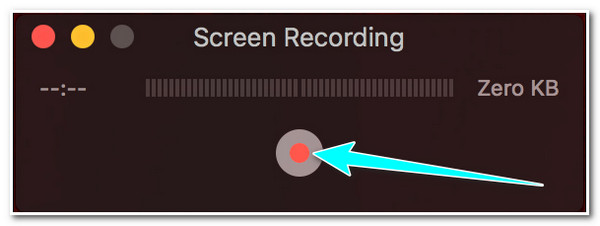
चरण 3।इसके बाद, यदि आप पूरी स्क्रीन रिकॉर्ड करना चाहते हैं, तो स्क्रीन पर कहीं भी क्लिक करें। अन्यथा, यदि आप केवल एक विशिष्ट क्षेत्र रिकॉर्ड करना चाहते हैं, तो रिकॉर्ड करने के लिए क्षेत्र को हाइलाइट करने के लिए सीमा रेखाओं को खींचें।
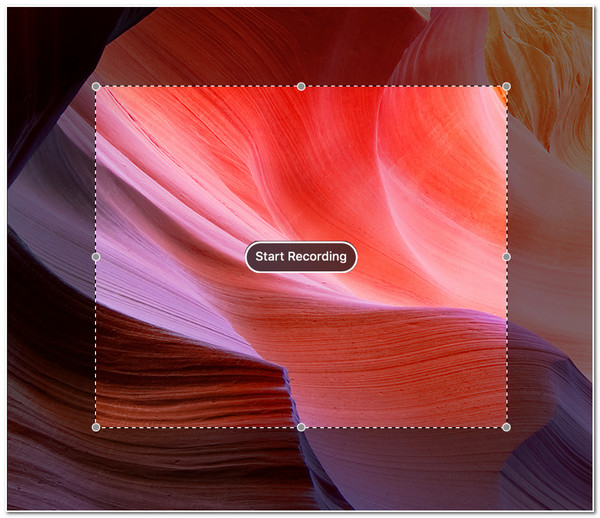
चरण 4।रिकॉर्डिंग पूरी होने के बाद, रिकॉर्डिंग प्रक्रिया को पूरा करने के लिए "स्टॉप" बटन पर क्लिक करें। पूर्वावलोकन के बाद, यदि आप इससे संतुष्ट हैं तो आप "सेव" बटन पर क्लिक कर सकते हैं।
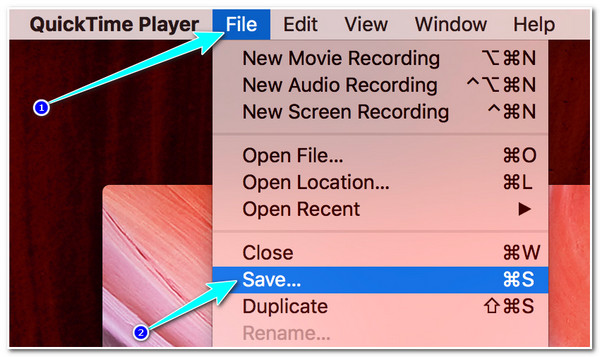
भाग 3: आईओएस पर सफारी रिकॉर्ड करने के लिए बिल्ट-इन रिकॉर्डर का उपयोग कैसे करें
यदि आप iOS का उपयोग करके Safari रिकॉर्ड करना चाहते हैं, तो आप इसकी अंतर्निहित स्क्रीन रिकॉर्डिंग और कैप्चर सुविधा का उपयोग कर सकते हैं। आप इसके लिए दिए गए चरणों का पालन कर सकते हैं iPhone पर स्क्रीन रिकॉर्ड 12/13/14 और अन्य सभी iOS डिवाइस।
स्टेप 1।अपने iPhone, iPad या iPod पर, अपने Safari ब्राउज़र पर जाएं, "कंट्रोल सेंटर" पर जाएं, और "सर्कल ग्रे आइकन" के साथ "रिकॉर्ड" बटन पर टैप करें।
चरण दो।इसके बाद तीन सेकेंड की उलटी गिनती का इंतजार करें. नियंत्रण केंद्र को नीचे या ऊपर स्लाइड करें, अपने सफ़ारी ब्राउज़र पर जाएँ, और फिर आप उस सामग्री तक पहुँच सकते हैं जिसे आप अपने ब्राउज़र पर रिकॉर्ड करना चाहते हैं।
चरण 3।जब आप रिकॉर्डिंग समाप्त कर लें, तो कंट्रोल सेंटर तक पहुंचने के लिए अपनी स्क्रीन को ऊपर या नीचे स्लाइड करें और रिकॉर्डिंग रोकने के लिए "लाल रिकॉर्ड" आइकन पर टैप करें।
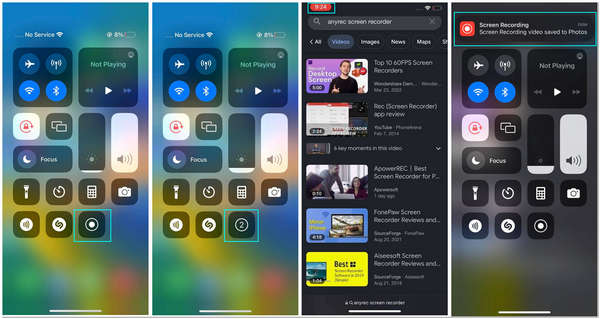
भाग 4: सफ़ारी रिकॉर्डिंग के बारे में अक्सर पूछे जाने वाले प्रश्न
-
मुझे अपने iOS डिवाइस के नियंत्रण केंद्र पर अपनी रिकॉर्डिंग सुविधा क्यों नहीं मिल सकी?
यदि आपको अपने iOS डिवाइस पर स्क्रीन रिकॉर्डिंग सुविधा नहीं मिल रही है, तो यह अभी तक अक्षम हो सकती है, अपने सेटिंग्स ऐप पर जाएं, टैप करें नियंत्रण केंद्र तथा नियंत्रण अनुकूलित करें. उसके बाद, Tap अधिक नियंत्रण और Add पर टैप करके स्क्रीन रिकॉर्डिंग विकल्प को सक्षम करें।
-
सफ़ारी स्क्रीन रिकॉर्ड करने के लिए क्विकटाइम प्लेयर को अनुमति कैसे दें?
यदि आपको ऐसे परिदृश्य का सामना करना पड़ता है जिसमें क्विकटाइम आपको सफ़ारी ब्राउज़र स्क्रीन रिकॉर्ड करने से पहले अनुमति देने के लिए कहता है, तो इन चरणों का पालन करें: क्लिक करें सिस्टम वरीयताएँ खोलें बटन दबाएं और क्विकटाइम प्लेयर के ठीक पहले चेकबॉक्स पर टिक करें। उसके बाद, क्विकटाइम को पुनरारंभ करें।
-
मैं क्विकटाइम का उपयोग करके मैक पर ऑडियो के साथ सफारी कैसे रिकॉर्ड कर सकता हूं?
यदि आप सफारी पर एक वीडियो रिकॉर्ड करना चाहते हैं, तो क्विकटाइम प्लेयर खोलें, अपने मेनू बार पर फ़ाइल चुनें और क्लिक करें नई स्क्रीन रिकॉर्डिंग बटन। उसके बाद स्क्रीन रिकॉर्डिंग विंडो पर क्लिक करें नीचे वाला तीर बटन दबाएं और आंतरिक माइक्रोफ़ोन विकल्प चुनें। फिर, क्लिक करें लाल अपने सफ़ारी ब्राउज़र को ऑडियो के साथ रिकॉर्ड करना शुरू करने के लिए बटन।
निष्कर्ष
इतना ही! ये 5 सबसे सरल लेकिन प्रभावी तरीके हैं सफ़ारी रिकॉर्ड करें Mac और iOS पर ब्राउज़र. वह चुनें जो आपको लगता है कि आपकी आवश्यकताओं के लिए उपयुक्त है। यदि आप अपने मैक और आईओएस डिवाइस पर सफारी ब्राउज़र को अधिक आसानी से कैप्चर करना चाहते हैं, तो पेशेवर AnyRec स्क्रीन रिकॉर्डर टूल आपके लिए सबसे अच्छा होगा! इस टूल की वीडियो और फ़ोन रिकॉर्डर सुविधाओं को अपने हाथों से आज़माने के लिए बेझिझक इसकी आधिकारिक वेबसाइट पर जाएँ! आज ही अपना पहला कदम उठायें!
सुरक्षित डाऊनलोड
सुरक्षित डाऊनलोड
